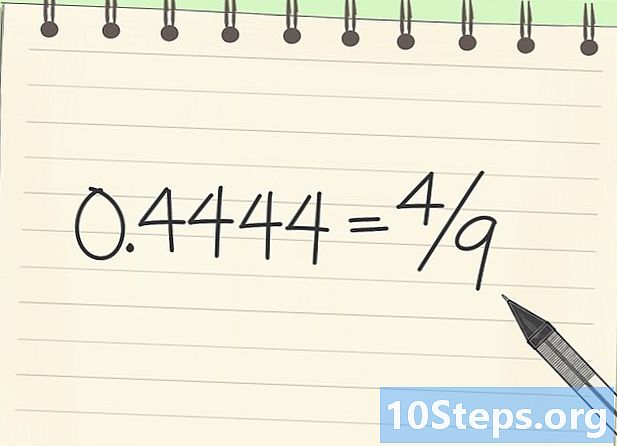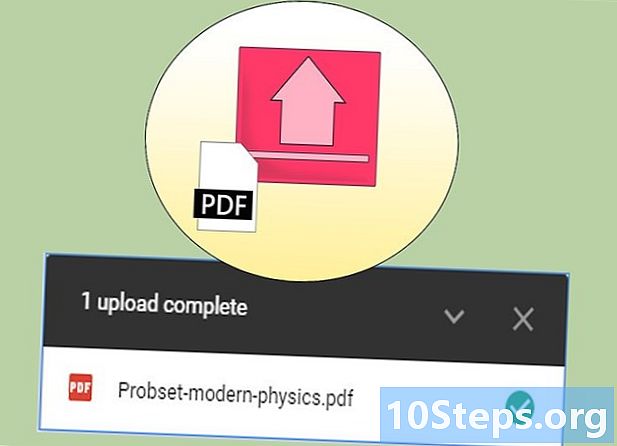مواد
آئی فون پر انتباہات ، کمپن اور لائٹس کو گونگا کرنے کے لئے ، "خاموش" یا "پریشان نہ کریں" موڈ آن کریں۔ "خاموش" موڈ کمپن کے ل for آواز کے انتباہات کو تیزی سے تبدیل کرتا ہے۔ "پریشان نہ کریں" موڈ تمام رکاوٹوں (جس میں کمپن اور لائٹس بھی شامل ہے) کو روکتا ہے جو راستے میں آسکتے ہیں۔ ہر ایک کی ترتیب کو ایڈجسٹ اور اپنی مرضی کے مطابق بنائیں تاکہ آپ اپنے فون پر اپنی ضرورت کے مطابق حاصل کرسکیں۔
اقدامات
طریقہ 1 میں سے 1: "خاموش" موڈ کا استعمال
سمجھیں کہ "خاموش" موڈ کیا ہے۔ آئی فون کی یہ ترتیب کالوں اور اطلاعات کی آوازیں بند کردیتی ہے ، ان کی جگہ کمپن الرٹس کے ساتھ کرتی ہے۔ یہ آپ کے فون کو خاموش (تقریبا مکمل طور پر) کرنے کا ایک تیز اور آسان طریقہ ہے۔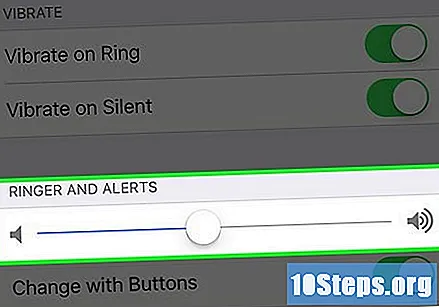
- نوٹ: "گھڑی" ایپلی کیشن میں ترتیب دیا گیا الارم ، "خاموش" موڈ کو نظرانداز کرے گا اور تشکیل شدہ وقت پر بجے گا۔ تاہم ، دیگر ایپلی کیشنز میں الارم گھڑی نہیں بجے گی۔
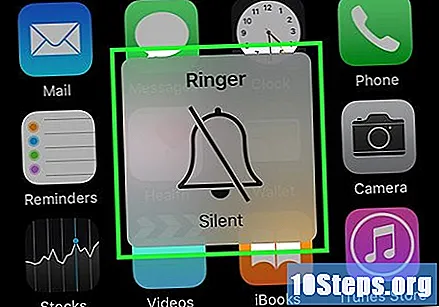
گونگا / رنگ سوئچ ٹوگل کریں۔ یہ سوئچ (جسے "خاموش" کہا جاتا ہے) آئی فون کے اوپری بائیں کونے میں واقع ہے۔ اسے "نیچے" (گونگا بنانا) گھسیٹنے سے فون کمپن ہوجائے گا ، اور خود ہی سوئچ کے نیچے سنتری کا بینڈ بھی دکھایا جائے گا۔- "اپ" پوزیشن کا مطلب یہ ہے کہ فون خاموش ہے۔
- جب آپ اسکرین کے ساتھ آئی فون کو خاموش کردیتے ہیں تو ، آپ کو "خاموش کال" کی اطلاع نظر آئے گی۔
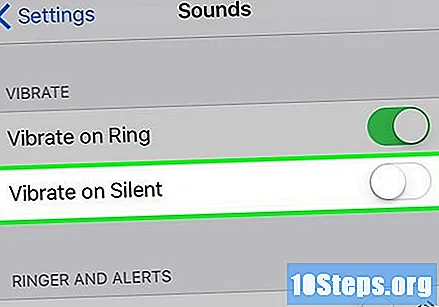
فون کو متحرک ہونے سے بچانے کے لئے "صوتی" ترتیبات کو ایڈجسٹ کریں۔ فون کو واقعی پرسکون بنانے کے ل you ، آپ "ترتیبات"> "آواز" پر جاکر اسے "خاموش" موڈ میں ہلنے سے روک سکتے ہیں۔ "خاموش موڈ میں کمپن" کی کلید تلاش کریں اور اسے سفید (آف) میں تبدیل کریں۔- یہ ترتیب کالوں اور اطلاعات کے دوران اسکرین کو روشن ہونے سے نہیں روکتی ہے۔
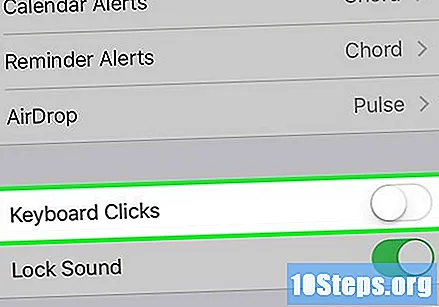
کی بورڈ پر چابیاں خاموش کریں۔ اگر آپ کی بورڈ پر چابیاں دبائیں تو آلہ آواز سے خارج ہوتا ہے ، آپ اسے "ترتیبات"> "آواز" میں خاموش کر سکتے ہیں۔ "کی بورڈ کلکس" کلید کو سبز (آن) سے سفید (آف) سلائیڈ کریں۔
"لاک ساؤنڈز" کو آف کریں۔ اسکرین کو لاک / لاک کرتے وقت آئی فون بہت شور مچاتا ہے ، چاہے وہ "خاموش" حالت میں ہے یا نہیں۔ اس آواز کو غیر فعال کرنے کے لئے ، "ترتیبات"> "آواز" پر جائیں اور مینو کے نیچے "لاک آواز" بٹن تلاش کریں۔ تالا کی آوازوں کو خاموش کرنے کے لئے سوئچ کو سبز (آن) سے سفید (آف) میں منتقل کریں۔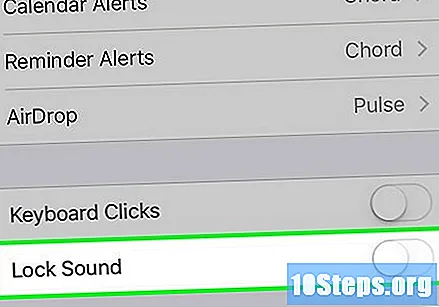
طریقہ 2 میں سے 2: "پریشان نہ کرو" موڈ کا استعمال
سمجھیں کہ "ڈسٹرب نہیں کرو" موڈ کیا ہے۔ آئی فون کی یہ ترتیب عارضی طور پر تمام آوازوں ، کمپنز اور لائٹس کو روکتی ہے ، لہذا آپ کو مشغول نہیں کیا جاتا ہے۔ جب ڈیوائس اس موڈ میں ہوتی ہے تو ، یہ عام طور پر میسجز اور کالز وصول کرتی ہے ، لیکن اسکرین کو نہیں بجتی ہے ، کمپن کرتی ہے یا روشنی نہیں دیتی ہے۔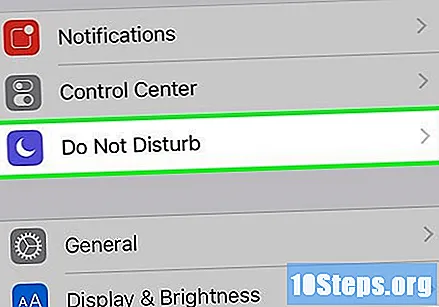
- نوٹ: "گھڑی" ایپلی کیشن میں موجود ایک الارم ، تشکیل شدہ وقت پر "پریشان نہ کریں" کے موڈ کو بائی پاس کرے گا اور بجنے والا ہے۔
- بہت سارے لوگ بستر پر جاتے وقت اس موڈ کو چالو کرتے ہیں تاکہ کمپن ، لائٹس یا ناپسندیدہ انتباہات سے بیدار ہونے سے بچ جائیں۔
اپنی انگلی کو اسکرین کے اوپری حصے سے نیچے کی طرف سلائڈ کریں۔ اس سے آئی فون کا کنٹرول پینل کھل جائے گا۔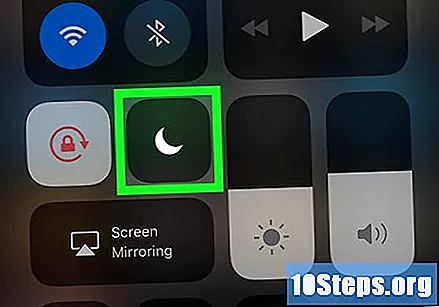
"کریسنٹ چاند" آئیکن والے بٹن کو ٹچ کریں۔ یہ کنٹرول پینل کے اوپری حصے میں واقع ہے اور "پریشان نہ کریں" موڈ کو چالو کرنے کے لئے کام کرتا ہے۔ اگر یہ بٹن سفید ہے تو اس کا مطلب ہے کہ یہ پہلے ہی چالو ہے۔ "پریشان نہ کریں" موڈ کو غیر فعال کرنے کے لئے اسے دوبارہ ٹچ کریں (اسے دوبارہ سرمئی بنانا)۔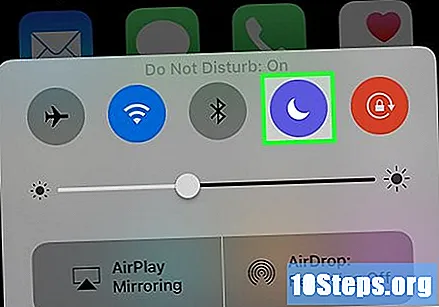
- آپ "ترتیبات"> "پریشان نہ کریں" میں بھی اس فنکشن تک رسائی حاصل کرسکتے ہیں۔ سفید سے سبز میں "دستی" کے ساتھ والی کلید کو تبدیل کریں۔
- کنٹرول پینل میں اسی طرح کا ایک اور آئکن ہے جو سورج کے اندر ہلال چاند دکھاتا ہے۔ یہ فنکشن کو چالو کرنے کے لئے کام کرتا ہے رات کی ڈیوٹی.
روزانہ مقررہ اوقات میں اس طرح داخل ہوں اور چھوڑیں۔ اگر آپ روزانہ کی بنیاد پر "ڈو ڈسٹرب نہیں" موڈ استعمال کرتے ہیں تو ، آپ مخصوص اوقات میں خود بخود آن اور آف ہونے کے لئے اپنے فون کو سیٹ کرسکتے ہیں۔ "ترتیبات"> "پریشان نہ کریں" کو منتخب کریں۔ "شیڈول" کے آگے سوئچ کو سفید سے سبز میں منتقل کریں ، اور "منجانب" اور "جب تک" فیلڈ میں دستی طور پر اوقات مرتب کریں۔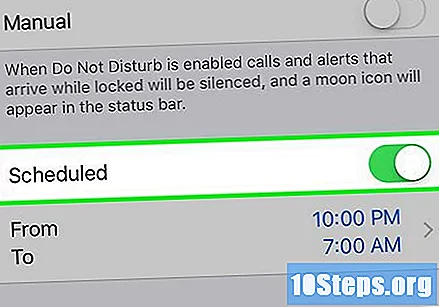
- مثال کے طور پر ، آپ کام کے اوقات میں صبح 8 بجے سے شام 6 بجے تک اس کو چالو کرسکتے ہیں۔
"پریشان نہ کرو" کے موڈ کے دوران مخصوص نمبروں پر کالوں کے لئے مستثنیات بنائیں۔ پہلے سے طے شدہ طور پر ، یہ وضع "پسندیدہ" کے بطور محفوظ کردہ رابطوں کے کالوں اور پیغامات کی اطلاعات کو عام طور پر ظاہر کرنے کی اجازت دیتا ہے۔ آپ اس ترتیبات کو "ترتیبات"> "پریشان نہ کریں"> "کالوں کی اجازت دیں" کے تحت تخصیص کر سکتے ہیں۔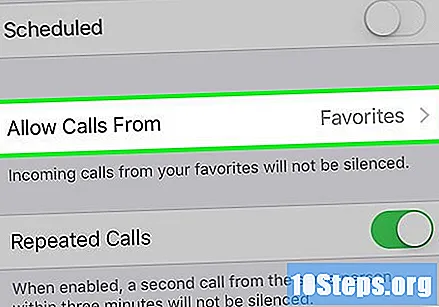
- "ہر ایک" ، "کوئی نہیں" ، "پسند" یا "تمام روابط" کے درمیان انتخاب کریں۔
بار بار کال کرنے کی اجازت دیں۔ پہلے سے طے شدہ طور پر ، "ڈسٹ ڈورٹ نہیں" موڈ کو تشکیل دیا گیا ہے تاکہ تین منٹ میں ایک ہی شخص کے ذریعہ کال کی جاسکے۔ یہ ترتیب ہنگامی اقدام کے طور پر تشکیل دی گئی تھی ، لیکن اسے غیر فعال کیا جاسکتا ہے۔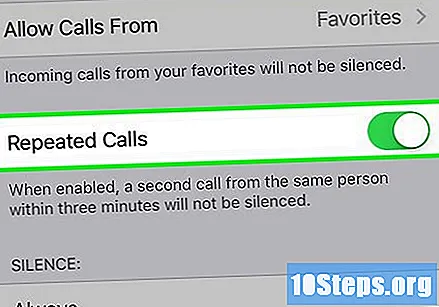
- "ترتیبات"> "پریشان نہ کریں" کو منتخب کریں۔
- "بار بار آنے والی کال" کے آگے والی کلید تلاش کریں۔ اس موڈ کو جاری رکھنے کے لئے اسے سبز چھوڑ دیں ، یا اسے غیر فعال کرنے کیلئے اسے سفید میں تبدیل کریں۔